با سری آموزش های نرم افزار بیزاجی در خدمتتان هستیم .در آموزش قبل مراحل نصب Microsoft Sql server 2019 را به عنوان یکی از پیش نیاز های نصب نرم افزار بیزاجی بررسی کردیم .اگر مراحل نصب SQL با موفقیت به اتمام رسیده است حال نوبت به پیکربندی سرویس IIS به عنوان یکی دیگر از پیش نیازهای نصب بیزاجی می رسد.
سرویس IIS یا همان وب سرور مایکروسافت ، یکی از برترین وب سرورهایی است که قابلیتهای فراوانی از جمله راه اندازی FTP ، پشتیبانی از PHP ، پشتیبانی از ASP.net و … را داشته و امروزه کاربران زیادی را به سمت خود جذب کرده است. در این مطلب ما قصد داریم به نحوه نصب IIS در ویندوز 10 بپردازیم
IIS در ویندوز 10 با توجه به محدودیتهای نرم افزاری و سخت افزاری ویندوز کلاینت به قدرت پاسخدهی IIS در سرور نیست و شاید بتوان گفت عموماً در حد یک وب سرور لوکال و یا نهایت سرویسدهی به کمتر از 50 نفر در لحظه کاربرد دارد ؛ که با این تفاسیر اگر قرار است وب سایت خاصی را بر روی IIS سرویسدهی کنید بهتر است از این سرویس بر روی ویندوز سرور استفاده شود.
نصب نرم افزار بیزاجی بخش دوم
۲-نصب و پیکربندی IIS در ویندوز 10
2-1 : ابتدا پنجره Run را با فشردن کلید Winkey + R باز کنید و عبارت appwiz.cpl را در آن تایپ کنید تا پنجره Program and Features باز شود.
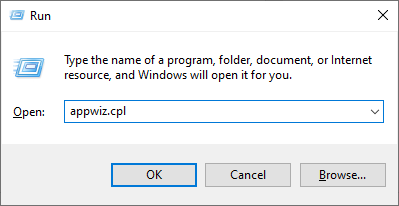
2-2 : بر روی Turn Windows Features on or off کلیک کنید.
2-3 : در صفحه باز شده در میان صفحه ، گزینه Internet Inforamtion Serives را یافته و دقیقا مانند تصویر زیر کامپوننت های مورد نیاز را انتخاب کنید.درصورتی که موارد فوق به صورت دقیق انتخاب نگردد با مشکلات عجیبی برخورد خواهید کرد.
2-4 :سپس بر روی Ok کلیک کنید تا مراحل نصب شروع شود. در ابتدا سیستم به جستجو فایل IIS پرداخته و در صورت سالم و کامل بودن فایل شروع به نصب خواهد کرد.در صورتی که فایل مورد در ویندوز پیدا نشود و یا فایل ناقص باشد ، خود سیستم عامل از اینترنت آن را دانلود خواهد کرد.پس از اینکه پروسه نصب اتمام یافت می بایست سیستم را ریست کنید.
بررسی صحت نصب IIS
پس از اینکه نصب iis به انجام رسید بر روی دکمه start ویندوز کلیک کرده و عبارت inet را تایپ کنید.همانطور که در تصویر زیر مشاهده می کنید. کنسول تنظیمات (Internet Information Services (IIS) Manager) مربوط به iis را نشان می دهد.
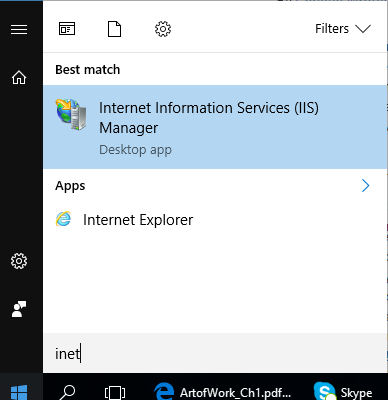
پس از انتخاب Internet Information Services (IIS) Manager پنجره ای مانند تصویر زیر باز می شود حتما به این موضوع توجه کنید که در زیر بخش site می بایست Default Web site وجود داشته باشد.پس از اینکه نصب iis تموم شد حالا دیگه نوبتی هم باشه نوبت نصب نرم افزار بیزاجی هست که که در یک مقاله دیگر به صورت مفصل به آن خواهیم پرداخت و در انتهای این مجموعه مقالات شما به راحتی قادر خواهید بود که نرم افزار بیزاجی را درحالت اینترپرایز نصب نمایید.
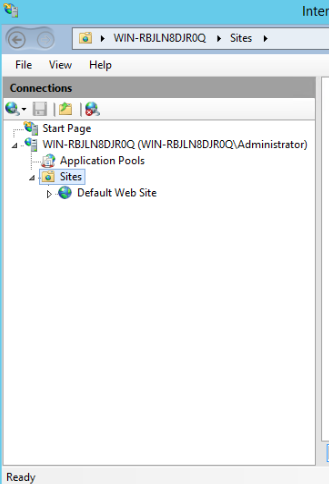

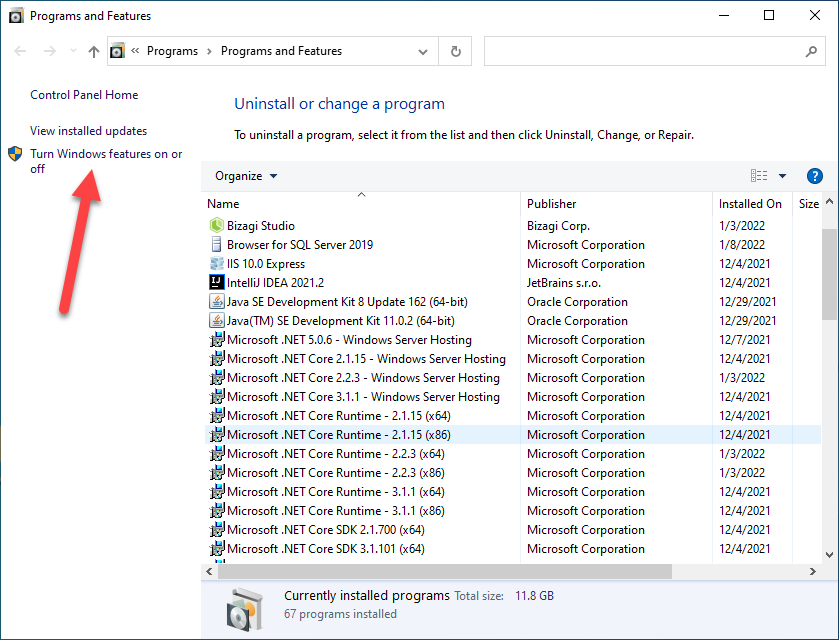
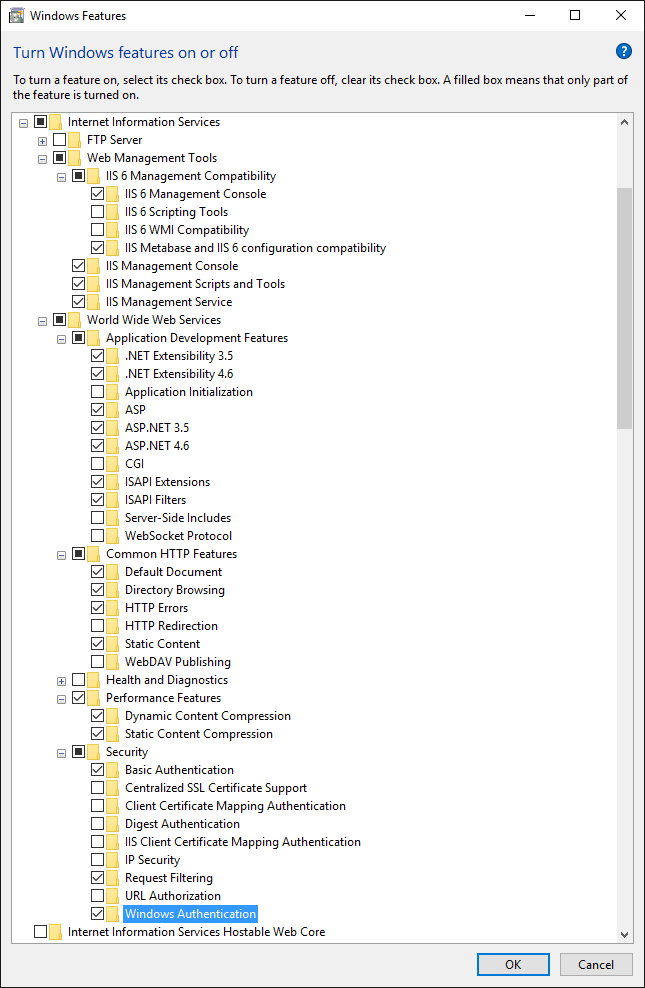
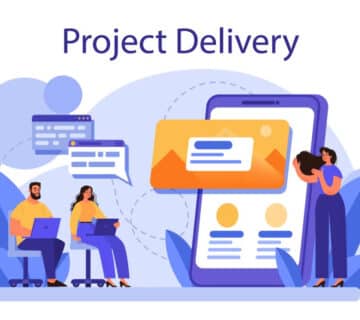
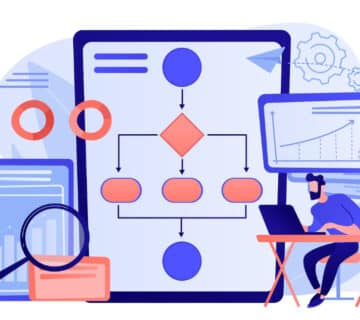
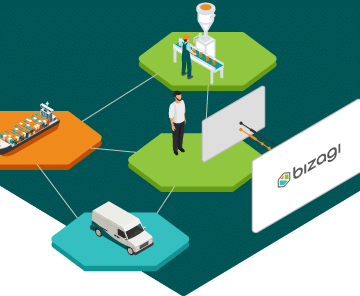
بدون دیدگاه